Na MS Word is PowerPoint het meest gebruikte Microsoft Office-programma dat er is. Alles kan ermee worden gemaakt, van presentaties op middelbare scholen tot hoogwaardige bedrijfsrapporten. En door een belangrijke sneltoets in Microsoft PowerPoint te gebruiken, maakt u uw projecten sneller en gemakkelijker, waardoor uw algehele ervaring enorm wordt verbeterd.
Er is een breed scala aan sneltoetsen en snelkoppelingen die alles doen, van formatteren en invoegen tot opslaan en bewerken.
Hoewel sommige van deze sneltoetsen u zelden zult gebruiken, zullen andere net zo vertrouwd worden als die voor knippen, kopiëren en plakken. Ongeacht het soort werk dat u nodig heeft, iedereen zal enkele sleutels vinden die ze elke dag zullen gebruiken.
Voor- en nadelen van het gebruik van PowerPoint-snelkoppelingen
Er zijn geen nadelen aan het kennen van PowerPoint-snelkoppelingen, maar het te allen tijde gebruiken ervan kan inbreuk maken op andere vaardigheden en opties. Het hebben van opties is het beste, omdat u zowel de korte als de lange weg moet kennen, evenals alle functies die bij beide horen.
Pluspunten
- Snel
- Eenvoudig
- Intuïtief
- Productiviteit verhogen
nadelen
– Heeft een volledig toetsenbord nodig
– Misschien te veel klikken
– Toont geen uitgebreide opties
Om alle kleine trucjes te leren die bij MS PowerPoint horen, kun je de Microsoft PowerPoint 2019 voor Dummies die nog meer geheimen heeft die je misschien niet wist.
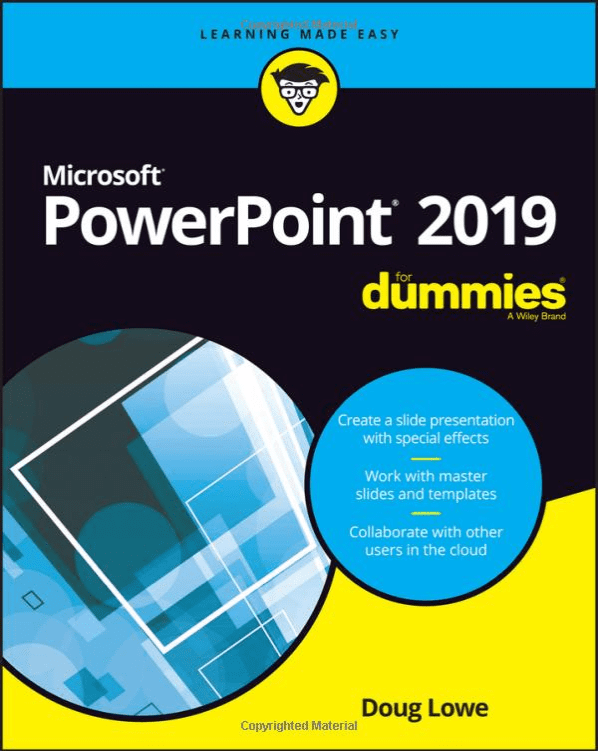
In dit boek vind je letterlijk honderden PP-snelkoppelingen die kunnen worden gebruikt voor elke functie die het programma heeft. Van gebruikelijke verdachten zoals opslaan en openen tot het importeren en wijzigen van inhoud.
1. Sneltoetsen om vormen te bewerken
- Ctrl + D - Deze sneltoets repliceert een gekozen item. U selecteert het item en gebruikt de opdracht Ctrl-D.
- Ctrl + G - Met deze opdracht kunt u een groep geselecteerde vormen en afbeeldingen maken. Kies een set afbeeldingen en typ de opdracht. De gekozen vormen zullen een groep vormen. U kunt de groep omkeren met de Ctrl + Shift + G opdracht.
- Ctrl + Shift + C – Deze sneltoets kopieert de opmaak van de geselecteerde vorm en wordt samen met de Ctrl + Shift + V opdracht. De eerste opdracht kopieert de opmaak van een vorm en de laatste plakt deze op een andere vorm.
2. Opmaak en bewerking van tekst
Microsoft Word en PowerPoint gebruiken dezelfde sneltoetsen om tekst te bewerken.
- Ctrl + B maakt de geselecteerde tekst vet.
- Ctrl + I maakt de geselecteerde tekst cursief.
- Ctrl + U onderstreept de gekozen tekst.
- Ctrl + Shift + > en Ctrl + Shift + Deze sneltoetsen worden gebruikt om de grootte van de gemarkeerde tekst te regelen. De Ctrl + Shift + > vergroot de lettergrootte en Ctrl + Shift + < verkleint deze.
- Ctrl + L en Ctrl + R – Deze twee sneltoetsen verplaatsen de uitlijning van de tekst respectievelijk naar links of rechts.
- Ctrl + Enter maak een regeleinde in de tekst.
Sneltoetsen voor PowerPoint-presentaties
- + Het plusteken zoomt in op het scherm. Druk op het + teken om naar wens in te zoomen op de dia.
- – Minteken zoomt uit van het PowerPoint-scherm. Druk meerdere keren op het – teken om volledig uit te zoomen.
- B maakt het PowerPoint-scherm zwart. Het stopt de diavoorstelling en projecteert een lege dia.
Sneltoetsen voor navigatie
- Shift + F5 start de presentatie vanaf de eerste dia.
- Alt + F10 onthult en verbergt het selectievenster.
- Alt + F5 - U kunt een voorbeeld van uw PowerPoint-presentatie bekijken via deze sneltoets.
- Ctrl + Shift + Tab stelt u in staat om te schakelen tussen het deelvenster Overzichtsweergave en het miniatuurvenster.
Er zijn duizenden sneltoetsen in Microsoft Office. Maar deze PowerPoint-exemplaren zijn het nuttigst bij het werken aan presentaties.